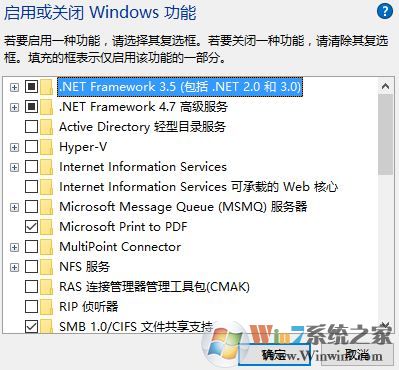
win10启用或关闭Windows功能找不到IE11的解决方法:
1、以管理员身份运行命令行窗口,可以在开始菜单单击右键,选择“命令提示符(管理员)”,也可以在小娜搜索框中搜索cmd ,在命令提示上单击右键,选择“以管理员身份运行”;
2、在命令提示符中运行下列命令:DISM /Online /Cleanup-Image /RestoreHealth 按下回车键执行;
3、等待命令自动完成后重启计算机IE就回来了。
值得一提的是并非全部由于更新导致的ie11消失,有的用户是因为之前之前以“管理员身份运行”了cmd,用FORFILES /P %WINDIR%\servicing\Packages /M Microsoft-Windows-InternetExplorer-*11.*.mum /c "cmd /c echo Uninstalling package @fname && start /w pkgmgr /up:@fname /quiet /norestart"
命令卸载了ie11导致的,所以对于这个问题win10是不被这个锅的!
以上便是winwin7小编给大家分享的关于win10启用或关闭Windows功能找不到IE11的有效解决方法!
以上便是winwin7小编给大家分享的关于win10启用或关闭Windows功能找不到IE11的有效解决方法!